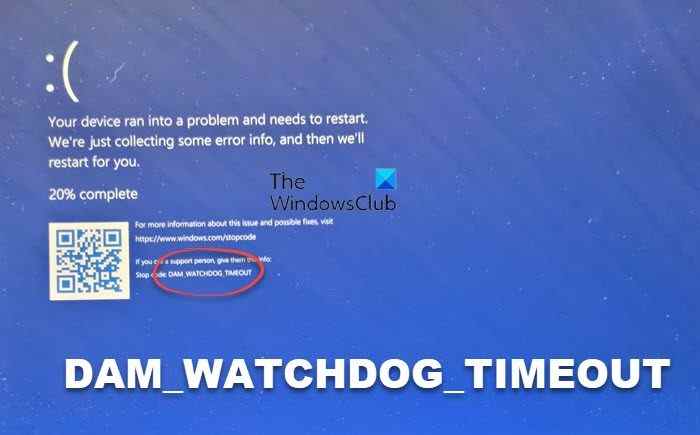Si vous recevez un DAM WATCHDOG TIMEOUT Erreur d’écran bleu dans Windows 11/10, ces solutions vous aideront à résoudre le problème. Ce problème se produit principalement en raison de pilotes corrompus et de l’incompatibilité de la RAM. Si vous obtenez ce BSOD, vous pouvez essayer ces solutions pour vous débarrasser du problème en quelques instants.
Correction de l’écran bleu DAM WATCHDOG TIMEOUT
Pour corriger l’écran bleu DAM WATCHDOG TIMEOUT dans Windows 11/10, procédez comme suit :
- Désinstaller les pilotes récemment installés
- Vérifier la vitesse de la RAM
- Utiliser le diagnostic de la mémoire Windows
- Utiliser le gestionnaire de vérificateur de pilotes
Pour en savoir plus sur ces étapes, continuez à lire.
1]Désinstaller les pilotes récemment installés

Dans la plupart des cas, les erreurs BSOD se produisent en raison de pilotes corrompus et de matériel incompatible. Dans cette situation, il apparaît lorsque vous rencontrez des problèmes avec les pilotes installés ou la RAM. Par conséquent, vous devez commencer le processus de dépannage en vérifiant les pilotes.
Si vous avez récemment installé un pilote ou mis à jour un pilote sur votre ordinateur, il est recommandé de le supprimer immédiatement. Parfois, une version incompatible du pilote peut être à l’origine de ce problème. C’est pourquoi vous pouvez suivre ce guide pour désinstaller ou supprimer des pilotes de périphérique sur un PC Windows 11/10.
2]Vérifiez la vitesse de la RAM
Supposons que vous disposiez d’une RAM de 2400 MHz. Cependant, vous avez récemment installé une autre RAM, qui est livrée avec une vitesse de 3200 MHz. Si cela se produit, vous pouvez vous attendre au BSOD susmentionné sur votre ordinateur. C’est pourquoi vous devez installer la nouvelle RAM de la même vitesse que l’ancienne. Pour vérifier la vitesse de la RAM sous Windows 11/10, vous pouvez suivre ce guide.
3]Utiliser le diagnostic de mémoire Windows

L’outil de diagnostic de la mémoire Windows vous aide à détecter et à résoudre les problèmes courants liés à la RAM. S’il y a des problèmes mineurs avec votre RAM installée, vous pouvez vous en débarrasser à l’aide de l’outil de diagnostic de la mémoire Windows. La meilleure chose est que vous n’avez pas besoin de le télécharger en externe puisque Windows 11 et Windows 10 sont livrés avec cet utilitaire en tant qu’application préinstallée.
Vous pouvez ouvrir cet utilitaire en recherchant diagnostique de la mémoire de Windows. Suite à cela, cliquez sur le Redémarrez maintenant et recherchez les problèmes option.
Il recherchera les problèmes dans les instants suivant le redémarrage. Cependant, si vous souhaitez en savoir plus sur l’outil de diagnostic de la mémoire Windows, vous pouvez consulter cet article.
4]Utiliser le gestionnaire de vérification de pilotes

Driver Verifier Manager est l’une des meilleures options pour trouver des pilotes corrompus sur votre PC. Vous pouvez trouver des pilotes non signés, des pilotes conçus pour les anciennes versions de Windows, etc. D’autre part, vous pouvez sélectionner tous les pilotes ou choisir un pilote spécifique pour trouver des problèmes.
Comme l’outil de diagnostic de la mémoire Windows, Driver Verifier Manager est également un utilitaire intégré que vous pouvez ouvrir en recherchant Driver Verifier Manager. vérificateur. Cependant, si vous souhaitez en savoir plus sur le Driver Verifier Manager, vous pouvez lire cet article.
Comment corriger l’erreur CLOCK WATCHDOG TIMEOUT dans Windows 11 ?
Pour corriger l’erreur CLOCK WATCHDOG TIMEOUT dans Windows 11, vous pouvez suivre ce guide. En d’autres termes, vous devez désinstaller les mises à jour des pilotes récemment installés, débrancher tous les périphériques externes, supprimer le matériel récemment installé, etc. D’autre part, vous pouvez également exécuter l’outil de diagnostic de la mémoire Windows.
Comment réparer l’écran bleu du délai d’expiration du chien de garde ?
Il existe de nombreuses erreurs BSOD liées à WATCHDOG TIMEOUT dans Windows 11 et Windows 10 PC. Cependant, vous devez trouver l’erreur exacte pour résoudre le problème. Pour votre information, si vous obtenez PDC WATCHDOG TIMEOUT BSOD, vous pouvez exécuter l’outil de diagnostic de la mémoire Windows, mettre à jour le BIOS, etc. D’autre part, si vous obtenez DAM WATCHDOG TIMEOUT BSOD, vous pouvez suivre les solutions susmentionnées mentionnées dans cet article .
C’est tout! J’espère que ce guide a aidé.
BSOD similaires :